Cara mengubah VPN publik menjadi pribadi di Windows 11 & 10
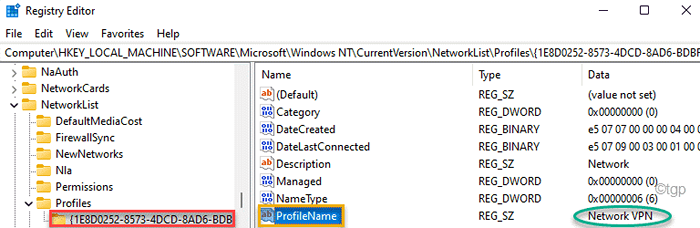
- 4043
- 208
- Ricardo Gottlieb
VPN Memungkinkan Anda menyembunyikan jejak internet Anda dengan merutekan ulang koneksi Anda dari IP asal Anda ke lokasi duplikat lain, buat hampir tidak mungkin untuk melacak Anda. Tapi, bagaimana jika Anda ingin menyembunyikan VPN publik dari semua orang dan menjadikannya yang pribadi? Jangan khawatir. Di artikel ini, kami telah menunjukkan cara membuat VPN publik Anda pribadi satu langkah demi langkah.
Cara mengubah VPN publik menjadi pribadi
Anda dapat mengubah VPN publik Anda ke VPN pribadi kapan pun Anda mau.
1. Pada awalnya, klik ikon pencarian dan ketik "Regedit“.
2. Lalu, ketuk "Editor Registri”Untuk membuka editor registri.
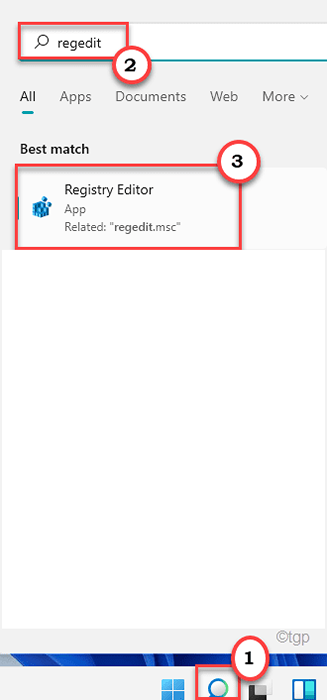
CATATAN -
Dalam proses berikut, Anda harus memodifikasi nilai tertentu dalam registri. Ini dapat menyebabkan beberapa masalah dalam sistem. Jadi, kami sarankan Anda membuat cadangan kunci registri jika Anda belum memilikinya.
A. Setelah Anda membuka editor registri, Anda harus mengklik “Mengajukan"Dan kemudian klik"Ekspor“.
B. Simpan cadangan di tempat yang aman.
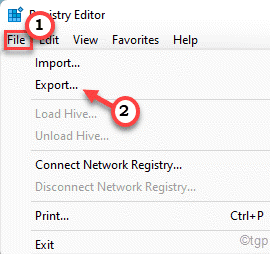
3. Saat registri edit0r terbuka, buka lokasi kunci ini -
Hkey_local_machine \ software \ microsoft \ windows nt \ currentversion \ networklist \ profiles
4. Di sini, klik tombol pertama di bawah 'profil' di panel kanan.
5. Sekarang, di sisi kanan, periksa “Nama profil”Untuk mengidentifikasi nama koneksi.
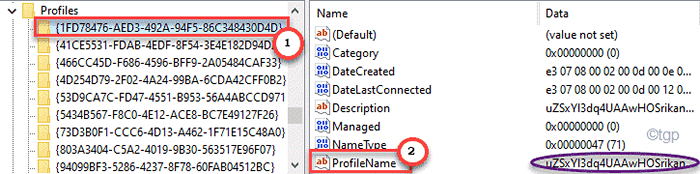
6. Sekarang, ulangi prestasi ini untuk semua kunci yang tercantum di bawah kunci 'Profilename' di sisi kanan.
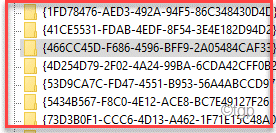
7. Setelah Anda menemukan koneksi VPN publik yang Anda gunakan, Anda dapat pergi ke langkah berikutnya.
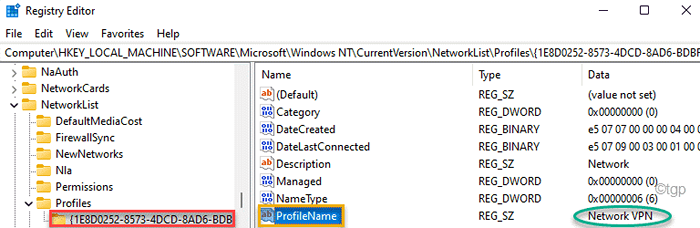
8. Setelah Anda menemukan kunci, hanya klik dua kali di “KategoriNilai untuk menyesuaikan nilainya.
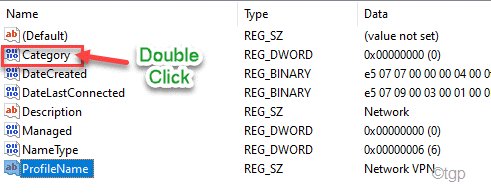
9. Yang harus Anda lakukan adalah menempatkan “1"Dalam kotak 'Nilai Data:".
10. Kemudian, klik "OKE”Untuk menyimpan pengaturan.
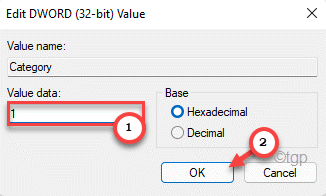
Setelah itu, tutup layar Registry Editor dan kemudian mengulang kembali sistem untuk menyimpan modifikasi ini.
Harap dicatat bahwa nilai data lokasi jaringan adalah sebagai berikut: -
- Publik = 0
- Pribadi = 1
- Domain = 2
Itu dia! Dengan cara ini, Anda dapat dengan mudah mengubah VPN publik Anda ke yang pribadi dan membuatnya tidak terlihat oleh orang lain.
- « Perbaiki Kesalahan Pengecualian Periksa Mesin di Windows 11 & 10
- Perbaiki Proses Kritis Mati Kesalahan di Windows 11 & 10 »

